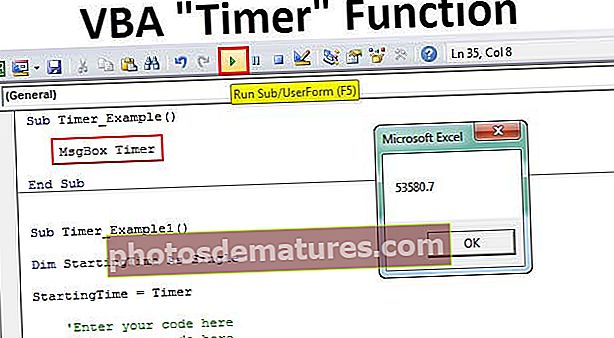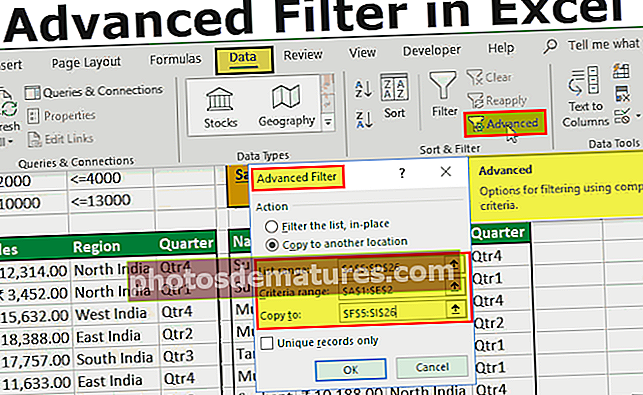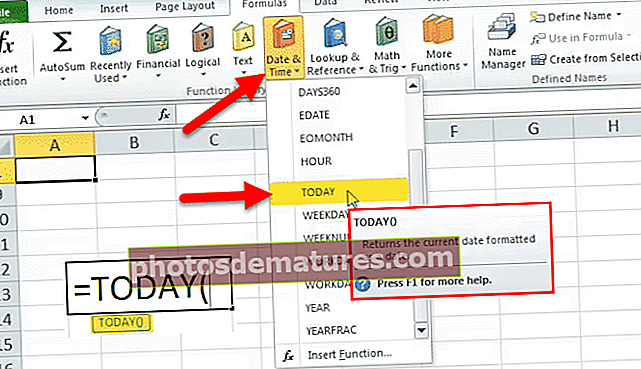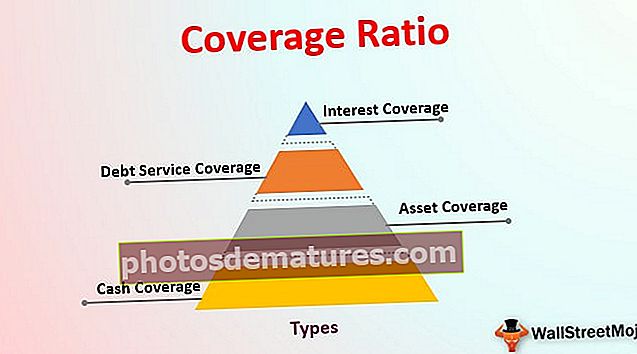Com s'utilitza la funció VBA LBound Array? (amb exemples)
Funció Excel VBA LBound
LBound a VBA significa "Lower Bound", és a dir, extreurà el nombre més baix d'una matriu. Per exemple, si la matriu diu "Dim ArrayCount (2 a 10) com a cadena", utilitzant la funció LBound podem trobar el mínim nombre de la longitud de la matriu, és a dir, 2.
A continuació es mostra la sintaxi de la funció LBound. És molt senzill i fàcil, només té dos paràmetres.
Lbound (nom de la matriu [, dimensió])
- Nom de la matriu: Aquest és el primer argument. Per a aquest paràmetre, hem d’especificar el nom de la matriu que s’utilitza per definir la matriu.
- [Dimensió]: Si la matriu és una dimensió única, no és necessària, per defecte es necessita una o bé hem de proporcionar el número de dimensió.
Així, utilitzant aquestes funcions podem trobar la longitud mínima d’una matriu.
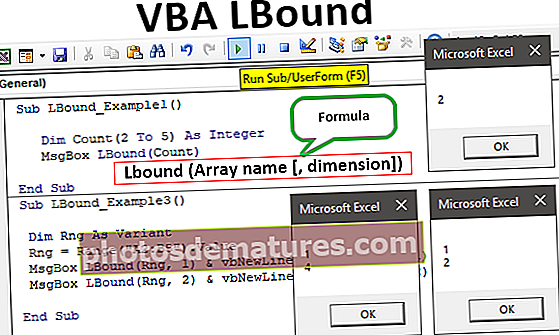
Com s'utilitza la funció VBA LBound? (Exemple)
Podeu descarregar aquesta plantilla VBA LBound Excel aquí: plantilla VBA LBound ExcelExemple 1
Per obtenir un exemple, mireu el codi següent.
Codi:
Sub LBound_Example1 () Dim Count (2 a 5) com a sencer de MsgBox LBound (Count) End Sub

Al codi anterior, hem definit la matriu com a enter i mida de la matriu com a 2 a 5. A continuació, hem assignat el quadre de missatge VBA per mostrar la longitud més baixa de la matriu mitjançant la funció LBound.
Quan executem el codi, obtindrem el resultat següent en un quadre de missatges.
Sortida:

Com que la nostra matriu comença a partir de 2, la funció LBound determina la longitud més baixa de la matriu com a 2.
Exemple 2
Ara mireu el codi següent.
Codi:
Sub LBound_Example2 () Dim Count (5) Com a enter MsgBox LBound (Count) End Sub

A l’anterior, no hem decidit el límit més baix, sinó que només hem proporcionat la longitud de la matriu com a 5, ara executem el codi i veiem la longitud més baixa del valor.
Sortida:

Ha retornat el resultat com a 0 perquè quan no decidim l'inici i el punt final d'una matriu, proporcionem el número estàtic, per exemple, "Compte (5), és a dir, en aquest cas, el valor de la matriu comença de 0 no d'1. hi pot emmagatzemar totalment 6 valors.
Recompte (0), Recompte (1), Recompte (2), Recompte (3), Recompte (4), Recompte (5).
Exemple 3
Ara farem servir l'interval de dades i decidirem el límit inferior de l'interval de dades. Per obtenir un exemple, mireu la imatge de dades següent.

A partir d’aquest interval, decidirem la mida de fila més baixa i més alta.
En primer lloc, definiu la variable com una variant.
Codi:
Sub LBound_Example3 () Dim Rng As Variant End Sub

Per a aquesta variable variant "Rng", configureu el valor de referència de l'interval com a "Interval (" B2: B5 "). Valor".
Codi:
Sub LBound_Example3 () Dim Rng As Variant Rng = Range ("B2: B5"). Valor Final Sub 
Per a aquest interval, trobarem la longitud de matriu més baixa i més alta. Obriu el quadre de missatges i la funció LBound i proporcioneu el nom de la variable.
Codi:
Sub LBound_Example3 () Dim Rng As Variant Rng = Range ("B2: B5"). Valor MsgBox LBound (Rng) End Sub 
Ara executeu el codi VBA i consulteu el valor més baix de la longitud.
Sortida:

Ara canvieu la referència de variable de B2: B5 a A2: B5.
Per a aquest interval, trobarem els valors límit inferior i límit superior.
Codi:
Sub LBound_Example3 () Dim Rng As Variant Rng = Range ("A2: B5"). Valor Final Sub 
Com que tenim més d'una matriu de dimensions, també hem de proporcionar el número de dimensió.
Codi:
Sub LBound_Example3 () Dim Rng As Variant Rng = Range ("A2: B5"). Valor MsgBox LBound (Rng, 1) End Sub 
Trobar la primera columna primer límit inferior per sobre del codi ajudarà, de manera similar a trobar el límit superior en aquesta primera columna per sota del codi.
Codi:
Sub LBound_Example3 () Dim Rng As Variant Rng = Range ("A2: B5"). Valor MsgBox LBound (Rng, 1) & vbNewLine & UBound (Rng, 1) End Sub 
Aquí trobareu la primera columna de longitud inferior i superior. De la mateixa manera, a la següent línia escriviu un quadre de missatges més, però aquesta vegada canvieu la dimensió d'1 a 2.
Codi:
Sub LBound_Example3 () Dim Rng As Variant Rng = Range ("A2: B5"). Valor MsgBox LBound (Rng, 1) & vbNewLine & UBound (Rng, 1) MsgBox LBound (Rng, 2) & vbNewLine & UBound (Rng, 2) Final Sub 
Executeu el codi i vegeu el resultat al quadre de missatges.
Sortida:

Per a la primera dimensió, el límit inferior és 1 i el límit superior és 4.
Feu clic a "D'acord" per obtenir els límits de dimensió següents.
Sortida:

Per a la segona dimensió, el límit inferior és 1 i el límit superior és 2.
Coses que cal recordar aquí
- La funció LBound retorna la longitud mínima de la matriu.
- Quan la longitud de la matriu estàtica, és a dir, un número únic, la matriu sempre comença a partir del número 0 i no de l'1.
- En el cas d’una matriu multidimensional, hem d’especificar el número de dimensió.